谷歌浏览器黑屏怎么办
1、首先在电脑的资源管理器中按照“C:\Users\Administrator\AppData\Local\Google\Chrome\User Data\ShaderCache\GPUCache”的路径打开“GPUCache”文件夹,将该文件夹中的文件全部删除。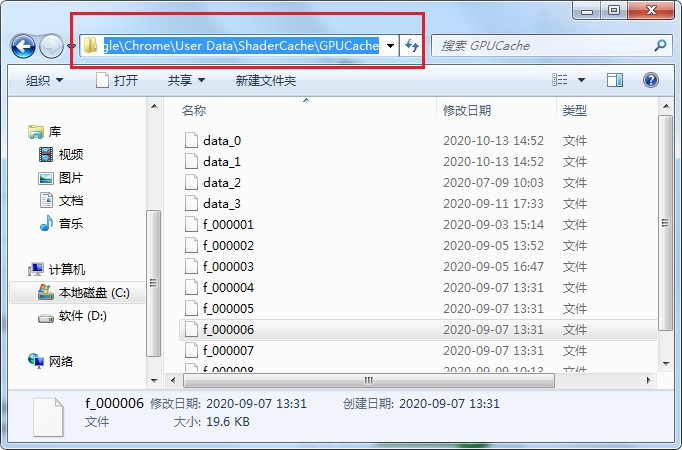
2、删除之后再次启动谷歌浏览器应该就不会再显示黑屏了,此时我们点击浏览器右上角三个点组成的“更多”图标,在下方弹出的菜单列表中点击打开“设置”页面。
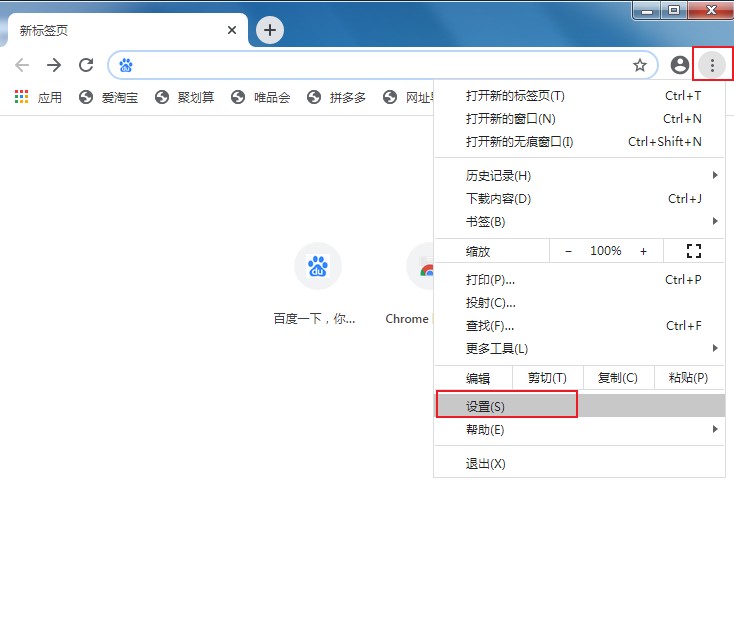
3、进入设置页面后我们可以在页面底部看到“高级”的按钮,点击展开“高级”设置选项。
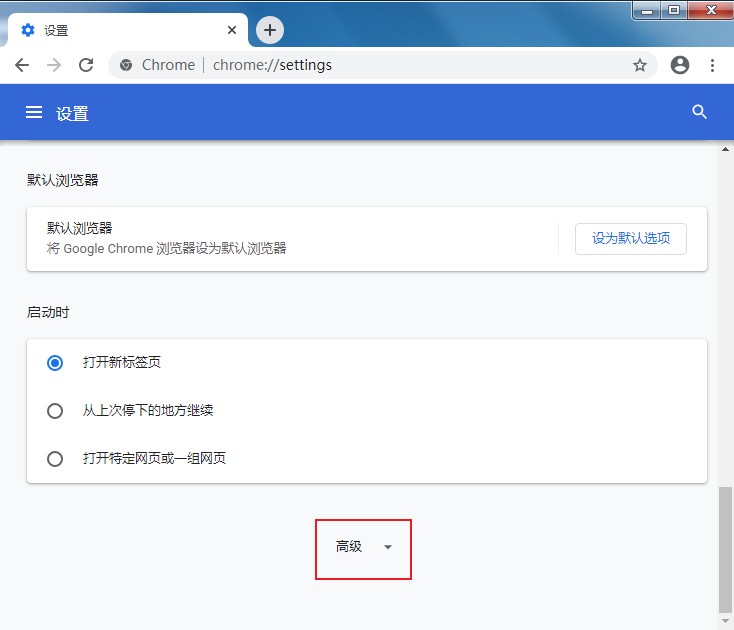
4、在高级设置的选项中找到“系统”相关设置模块,此时可以看到硬件加速模式是开启状态的。
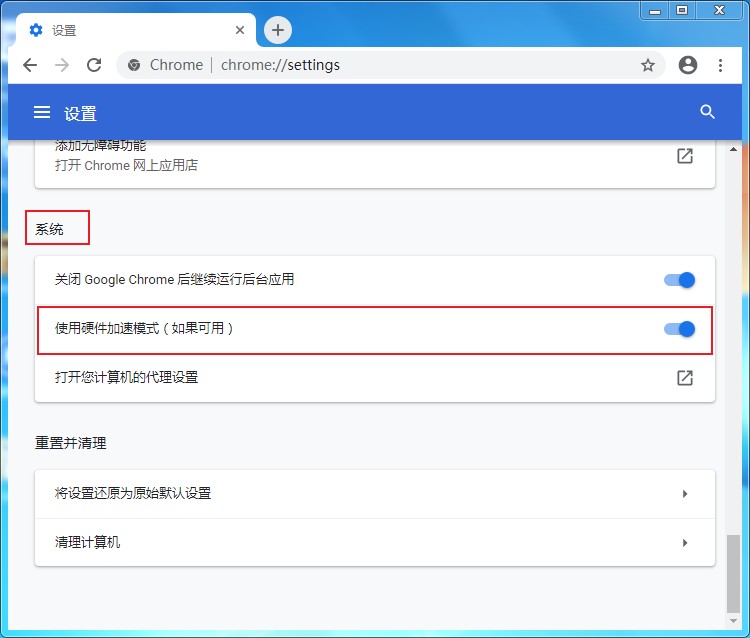
5、点击“使用硬件加速模式(如果可用)”这一项右侧的开关将它关闭,然后重新启动谷歌浏览器就可以了。
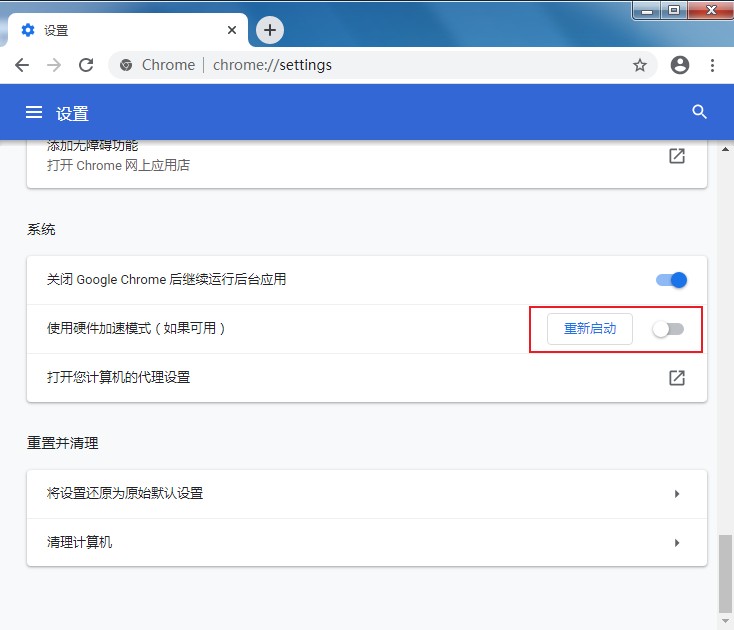
以上就是关于谷歌浏览器黑屏怎么办的全部内容,大家按照上面的方法来进行操作,应该就可以解决谷歌浏览器一直显示黑屏的问题了。